

L'ÃĐcran de verrouillage de Windows 10 vous permet de changer de compte, de vous connecter sur votre bureau, ou redÃĐmarrez ou ÃĐteignez votre systÃĻme. Ãa ne fait pas grand-chose d'autre, et ce n'est vraiment pas nÃĐcessaire. En ce qui concerne la fonctionnalitÃĐ, elle est complÃĻte et prend en charge tout ce dont elle a besoin pour prendre en charge. Cela dit, les besoins des utilisateurs varient et vous devrez peut-Être exÃĐcuter une application sur l'ÃĐcran de connexion de Windows 10. C'est possible et assez facile à faire. Vous aurez besoin des droits d'administration et des outils Ps .
TÃĐlÃĐcharger Ps Tools et extraire le fichier compressÃĐ. DÃĐplacez le contenu du fichier compressÃĐ Ã l'emplacement suivant. Ne placez pas les outils dans un dossier. Si vous le faites, vous finirez par ajouter une ÃĐtape supplÃĐmentaire à l'installation. En outre, cela implique l'ajout de fichiers au dossier System32, vous aurez donc besoin de droits d'administration
C: Windows System32
Ouvrez l'invite de commande avec les droits d'administration et exÃĐcutez la commande suivante:
psexec -sx cmd.exe
Si vous placez les Outils PS dans un dossier, puis que vous copiez ce dossier sur System32, utilisez la commande cd pour accÃĐder à ce dossier, puis exÃĐcutez la commande ci-dessus
Une fenÊtre s'ouvre pour vous demander d'accepter les termes d'utilisation pour l'outil. Cliquez sur Accepter pour continuer. Les outils seront installÃĐs. Pour vÃĐrifier si elles ont ÃĐtÃĐ correctement installÃĐes, rÃĐexÃĐcutez la commande prÃĐcÃĐdente et vous devriez voir l'ÃĐcran suivant.
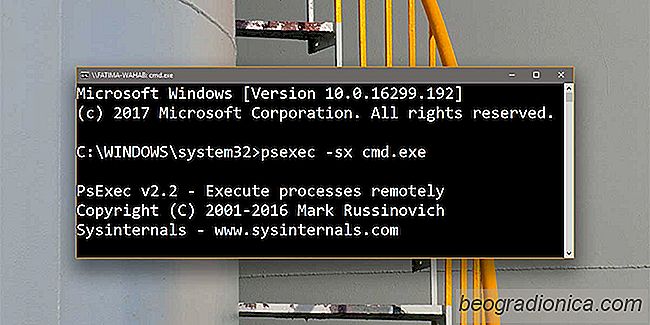

Un aperçu des fichiers conservÃĐs aprÃĻs une rÃĐinitialisation de Windows 10
Le registre Windows est l'un de ces composants essentiels de Windows que vous ne devez pas modifier trop. Si vous jouez avec, vos applications pourraient cesser de fonctionner ou Windows pourrait commencer à vous donner des problÃĻmes. C'est prÃĐcisÃĐment pourquoi vous ne devriez pas modifier le registre à moins de savoir ce que vous faites.

Comment redimensionner une image pour un fond d'ÃĐcran
Les fonds d'ÃĐcran sont de tailles diffÃĐrentes. Si vous aimez une image et que c'est une bonne image HD, vous pouvez l'utiliser sur un grand ÃĐcran mÊme si ce n'est pas la bonne taille. Windows peut ÃĐtirer une image pour qu'elle remplisse l'ÃĐcran et normalement, elle fait du bon travail. Parfois, cependant, cela ne fonctionne pas et l'image est coupÃĐe du mauvais cÃītÃĐ.